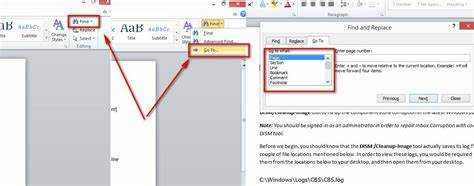
Microsoft Word popüler bir kelime işlemci programıdır. Kullanırken birçok belgenin birikmesi yaygındır. Bunlardan bazılarını silmeniz gerekiyorsa bunu nasıl yapacağınızı burada bulabilirsiniz.
- Microsoft Word'ü açın.
- Silmek istediğiniz belgeyi en son veya kayıtlı belgeler listesinden tanımlayın.
- Sağ tıklayın ve menüden 'Sil'i seçin.
- Bir onay istemi görünecektir. Onaylamak için 'Evet'i tıklayın. Bu, belgeyi bilgisayarınızdan sonsuza kadar silecektir.
Microsoft 365 kullanıyorsanız hesabınızı açıp 'Belgeler' bölümüne gitmeniz yeterlidir.
- Silmek istediğiniz belgeyi bulun.
- Sağ tıklayın ve 'Sil'i seçin.
- Onaylamak için 'Evet'i tıklayın.
Silinen belgelerin kalıcı olarak kaldırıldığını unutmamak önemlidir. Bu nedenle, silinmesini onaylamadan önce doğru belgeyi seçtiğinizden emin olun.
İstenmeyen dosyaları kolayca bulmak ve silmek için belgeleri klasörler halinde düzenleyin veya dosya yönetimi yazılımını kullanın. Microsoft Word belgelerini etkili bir şekilde silmek ve dijital çalışma alanınızı temiz ve düzenli tutmak için bu adımları izleyin. Önemli bilgilerin silinmesini önlemek için dosyaları silerken dikkatli olun!
Microsoft Word Belgelerini Anlamak
Microsoft Word Belgeleri yazılı içerik oluşturmak ve düzenlemek için hayati öneme sahiptir. Verileri farklı formatlarda yapılandırmak ve göstermek için bir platform sunarlar. İle Microsoft Word kullanıcılar belgeleri kolaylıkla kendi taleplerine göre oluşturabilir, ayarlayabilir ve biçimlendirebilir. Basit bir mektuptan karmaşık bir rapora kadar, Microsoft Word yazma deneyimini geliştirmek için birçok özelliğe sahiptir.
fare kablosuz
İçinde Microsoft Word belgeler gibi çeşitli dosya formatlarında kaydedilebilir. .docx, .pdf veya .txt . Bu, diğer yazılımlarla uyumluluğu garanti eder ve paylaşımı kolaylaştırır. Ayrıca, Word belgeleri içerebilir resimler, tablolar, grafikler, üstbilgiler, altbilgiler ve daha fazlası Bilgi sunumunu geliştirmek.
Üstelik birlikte çalışmak artık çok kolay Microsoft Word Belgeleri . Gerçek zamanlı işbirliği özelliğini kullanarak birden fazla kişi aynı belge üzerinde aynı anda çalışabilir. Bu, dosyaları ileri geri göndermeden sorunsuz ekip çalışmasına ve verimli düzenlemeye olanak tanır.
Artı, Microsoft Word Metni biçimlendirmek ve şekillendirmek için gelişmiş araçlar sağlar. Kullanıcılar görsel olarak hoş belgeler oluşturmak için farklı yazı tipleri, boyutlar, renkler ve stiller arasından seçim yapabilir. Üstelik aşağıdaki gibi özellikler Yazım denetimi, dilbilgisi denetimi ve sözcük sayımı belgenin hatasız olduğunu ve profesyonel standartlara uygun olduğunu garanti etmeye yardımcı olur.
Etraflı, Microsoft Word Belgelerini Anlamak Etkili iletişimin şart olduğu günümüzün dijital dünyasında kritik öneme sahiptir. Özelliklerini ve işlevlerini öğrenerek Microsoft Word Belgeleri sayesinde bireyler, özel ihtiyaçlarını hızlı ve etkili bir şekilde karşılayan profesyonel görünümlü belgeler oluşturabilir.
Gerçek tarih: Microsoft Word ilk olarak 1983 yılında Xenix sistemleri için Multi-Tool Word olarak piyasaya sürüldü. Yıllar geçtikçe, kullanıcı ihtiyaçlarına ve teknolojik gelişmelere ayak uydurmak için her yeni sürüm sürümüyle güncellendi ve geliştirildi. Artık Microsoft Corporation tarafından sunulan Office paketinin önemli bir parçası.
dokunmatik ekran pencerelerini devre dışı bırak 10
Microsoft Word Belgelerini Silmek İçin Farklı Yöntemler
Microsoft Word belgelerini silmek kolaydır. İşte size yardımcı olacak bir rehber:
bilgisayarı iphone'a bağlama
- Microsoft Word'ü açın. Simgesini uygulamalarda bulun veya başlat menüsünde arayın.
- Silmek istediğiniz belgeyi bulun ve açın.
- Belgede herhangi bir yeri tıklayın. Daha sonra tuşuna basın Ctrl+A Tüm içeriğini seçmek için.
- Basmak Geri tuşu veya Silmek . İçeriği silmek isteyip istemediğinizi onaylayın.
- (İsteğe bağlı) Dosyayı kapatmadan önce değişiklikleri kaydedin.
John'un Microsoft Word'ü kullanarak masaüstüne kaydettiği hassas bir belgeyi silmesi gerekiyordu. Bu adımları izledi ve dosyayı sildi. Bu talimatlar sayesinde gizli bilgilerini hızlı ve güvenli bir şekilde kaldırabildi.
Bu adımlar kullanıcıların Microsoft Word belgelerini hiçbir zorluk yaşamadan silmelerine yardımcı olur. Veya silmek için sağ tıklama veya Dosya Gezgini/Finder'ı kullanma gibi alternatif yöntemleri keşfedin.
Adım Adım Kılavuz: Microsoft Word Belgeleri Nasıl Silinir
Microsoft Word belgelerini silmek çocuk oyuncağıdır! İşte bunu hızlı ve kolay bir şekilde yapmanıza yardımcı olacak adım adım bir kılavuz.
- Adım 1: MS Word'ü başlatın. Windows Başlat düğmesine tıklayın ve 'Microsoft Word'ü arayın.
- Adım 2: Dokümanı bulun. Sol üst köşedeki 'Dosya' sekmesini tıklayın. Silmek istediğiniz belgeyi bulmak için 'Aç'ı seçin.
- Adım 3: Dokümanı seçin. Dokümana tıkladığınızda vurgulanacaktır.
- Adım 4: Silin. Sil tuşuna basın veya üzerine sağ tıklayın ve açılır menüden 'Sil'i seçin. Geri Dönüşüm Kutusu'na taşımak mı yoksa kalıcı olarak silmek mi istediğinizi soran bir onay mesajı alabilirsiniz. Bir seçenek seçin.
- Adım 5: Onaylayın. İstenirse kararınızı 'Evet' veya 'Tamam' ile onaylayın. Doktor artık yok!
- Adım 6: Geri Dönüşüm Kutusunu Boşaltın (İsteğe bağlı). Bilgisayarınızdan tamamen kaldırmak için Geri Dönüşüm Kutusu'nu boşaltın. Masaüstünüzdeki Geri Dönüşüm Kutusu simgesine sağ tıklayın ve 'Geri Dönüşüm Kutusunu Boşalt'ı seçin. Bunu yapmadan önce Geri Dönüşüm Kutusu'nda herhangi bir dosyaya ihtiyacınız olmadığından emin olun.
Bu altı adım, Microsoft Word belgelerini silmeyi çok kolaylaştırır. Ayrıca, dosyayı yedeklemediğiniz veya kurtarmadığınız sürece silme işleminin kalıcı olduğunu unutmayın. Bu nedenle, önemli dosyaları yanlışlıkla kaldırmamaya dikkat edin.
Günümüzde Word belgelerini silmek birçok kişi için sıradan bir iştir. Dijital belgelerin yükselişe geçmesiyle dosyaları etkili bir şekilde silmek çok önemli. Neyse ki Microsoft Word, belgeleri silmenin kullanıcı dostu bir yöntemine sahiptir ve dosya yönetimini sorunsuz ve stressiz hale getirir.
Microsoft Word Belgelerini Silme Hakkında Sık Sorulan Sorular
Hiç merak ettin mi Microsoft Word belgeleri nasıl silinir ? Veya eğer yapabilirsen onları kurtar , veya birden fazla dokümanı aynı anda silin ? İşte bazı soruların yanıtları Bu belgelerin silinmesine ilişkin SSS .
Not: MS Word'de bir belgeyi silmek, onu yalnızca görünümünüzden kaldırır ve geri dönüşüm kutusuna veya çöp kutusu klasörüne gönderir.
akülü fare
Silinen bir Word belgesini geri yüklemek istiyorsanız geri dönüşüm kutusunu veya çöp kutusu klasörünü kontrol edin. Ancak zaten boşaltılmışsa kalıcı olarak kaybolmuş olabilir.
İçin kalıcı silme üzerine yazma veya özel yazılımlar gibi güvenli yöntemler kullanın.
Son olarak evet, yapabilirsin MS Word'de aynı anda birden fazla belgeyi silin . Bunları şununla seçin: Ctrl+Tıklama simgesini tıklayın, sağ tıklayın ve ardından Sil'i seçin. Bu onları geri dönüşüm kutusuna veya çöp kutusu klasörüne gönderecektir.
aksanlı bir e nasıl yazılır
Çözüm
Microsoft Word belgelerini silmek çok kolay! İstenmeyen dosyalardan Word veya Microsoft 365'ten kurtulmak için aşağıdaki adımları uygulamanız yeterlidir.
- Uygulamayı açın ve dokümanı bulun.
- Sağ tıklayın ve 'Sil'i seçin.
- Silme işlemini onaylayın ve kalıcı olarak silinsin.
Süreç MS 365 için de benzerdir. Uygulamayı açın ve belgeyi bulun. Sağ tıklayın ve 'Sil'i seçin. Onaylayın ve hesabınızdan silinsin.
Aynı anda birden fazla dosyayı silebilirsiniz. Hepsini Ctrl tuşuyla seçin ve birine sağ tıklayın. 'Sil'i seçin. Onayladığınızda silinirler.
Dokümanlardan kurtulmadan önce önemli dosyaları yedeklediğinizden emin olun. Bu şekilde, bir hata yaparsanız onu yedekten kurtarabilirsiniz.
MS Word belgelerini verimli bir şekilde silmek ve yönetmek için bu adımları izleyin ve önlem alın. Her şeyin düzenli kalmasına ve kullanıcı deneyiminizin optimize edilmesine yardımcı olur.














